La realidad aumentada (AR) con modelos 3D es una tecnología que te permite ver y interactuar con objetos tridimensionales digitales en el mundo real a través de dispositivos como teléfonos móviles o tablets. En lugar de ver solo el entorno físico, la AR coloca modelos 3D, como muebles, personajes o maquinaria, sobre lo que ves a través de la pantalla, integrándolos de manera realista con el entorno.
Por ejemplo, podrías usar la AR para ver cómo quedaría un modelo 3D de un producto en una habitación antes de comprarlo, o para explorar un objeto complejo desde todos los ángulos como si estuviera justo frente a ti. Esto no solo hace la experiencia más visual e interactiva, sino que también permite entender mejor los objetos digitales en su contexto real.
Paso 1: Encuentra el modelo 3D en los productos de CESEHSA como por ejemplo: Clamps verticales
Paso 2: Espera a que cargue el modelo 3D en tu pantalla.
Paso 3: Usa el mouse o los gestos táctiles para rotar, acercar y alejar el modelo
Rotar el modelo: Mantén pulsado y arrastra con el mouse o desliza con el dedo hacia la derecha o izquierda en dispositivos móviles
Zoom: usa la rueda del mouse o pellizca con 2 dedos para acercar y alejar
Paso 1: Haz clic en el icono de AR en la parte inferior de la ventana del modelo.
Paso 2: Sigue las instrucciones en pantalla para apuntar la cámara a una superficie plana.
Paso 3: Coloca el modelo en el espacio real.
Mover el modelo AR: Toca y arrastra el modelo en la pantalla para cambiar su posición en el entorno real.
Rotar el modelo AR: Usa dos dedos para girar de forma horizontal.
Zoom el modelo AR: Pellizca con dos dedos para hacer el modelo más grande o más pequeño.
-La conexión a internet es lenta o inestable
-El dispositivo o navegador no son compatibles o el navegador esta desactualizado. Dispositivos compatibles
-Asegúrate de tener una conexión a Internet estable. Si es posible, usa Wi-Fi en lugar de datos móviles.
-Intenta actualizar tu navegador a la última versión o prueba en otro navegador como Chrome o Safari.
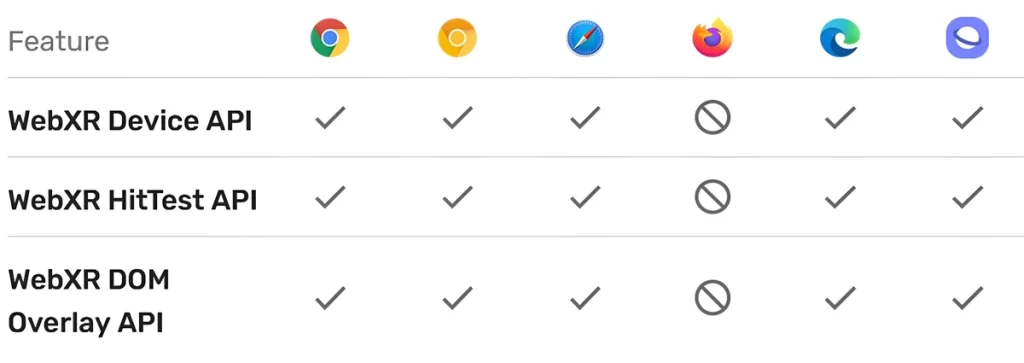
-Problemas con la compatibilidad del dispositivo o navegador. Dispositivos compatibles
-Intenta refrescar la página o cerrar y volver a abrir el navegador
-Prueba con un dispositivo diferente si el problema persiste
-Tu dispositivo no es compatible con AR o no tienes los permisos necesarios
-Verifica si tu dispositivo es compatible con AR (para iPhone, necesitas iOS 12 o superior; para Android, ARCore).
-Asegúrate de dar permisos de cámara cuando se te soliciten.
-Si usas un iPhone, la función AR utiliza AR Quick Look, que funciona mejor en Safari.
-Mala detección de superficies o falta de iluminación en el entorno.
-Asegúrate de que haya suficiente luz en el área para que tu dispositivo pueda detectar las superficies correctamente.
-Mueve lentamente tu dispositivo para ayudar a que detecte mejor el entorno.
-Conexión lenta o problemas de compatibilidad.
-Verifica tu conexión a Internet y evita áreas con señal débil.
-Si el modelo no carga, intenta cerrar otras aplicaciones que puedan estar consumiendo recursos.
-Dispositivo de bajo rendimiento o demasiadas aplicaciones abiertas.
-Cierra otras aplicaciones para liberar recursos.
-Intenta reiniciar tu dispositivo si sigue sin funcionar correctamente.
-Falta de un buen anclaje debido a una mala detección del entorno.
-Muévete lentamente y asegura una buena iluminación para que el dispositivo ancle correctamente el modelo al entorno.
-Si el problema persiste, intenta recalibrar moviendo el dispositivo en forma de ocho.